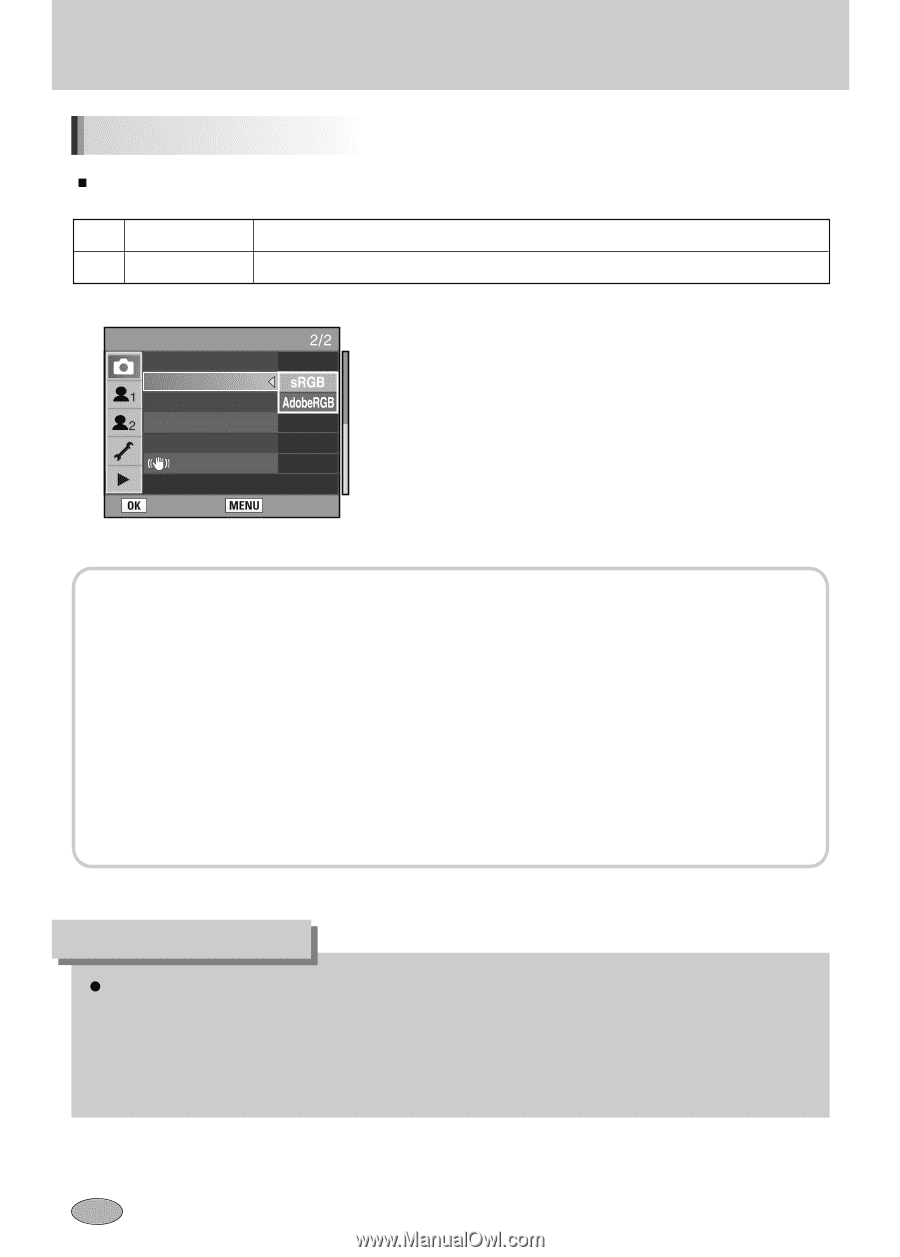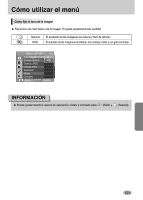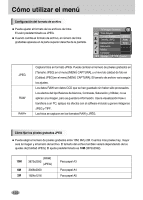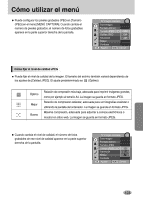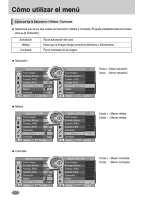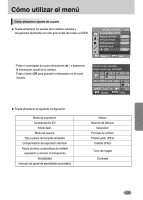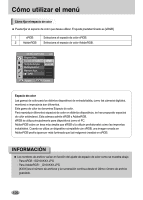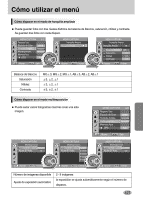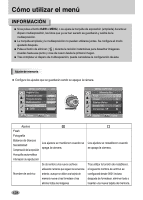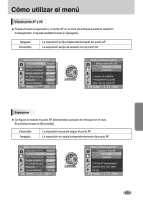Samsung GX10 User Manual (SPANISH) - Page 127
Para AdobeRGB : _G10XXXX.JPG
 |
UPC - 044701007098
View all Samsung GX10 manuals
Add to My Manuals
Save this manual to your list of manuals |
Page 127 highlights
Cómo utilizar el menú Cómo fijar el espacio de color ƈ Puede fijar el espacio de color que desea utilizar. El ajuste predeterminado es [sRGB]. 1 sRGB Selecciona el espacio de color sRGB. 2 AdobeRGB Selecciona el espacio de color AdobeRGB. MENÚ CAPTURA Registro Usu. Espacio de Color Horquilla Amplia Multiexposición Memoria Ajus. OPS : Ajustar : Cancel Espacio de color Las gamas de color para los distintos dispositivos de entrada/salida, como las cámaras digitales, monitores e impresoras son diferentes. Esta gama de color se denomina Espacio de color. Para reproducir diferentes espacios de color en distintos dispositivos, se han propuesto espacios de color estándares. Esta cámara admite sRGB y AdobeRGB. sRGB se utiliza principalmente para dispositivos como el PC. AdobeRGB cubre un área más amplia que sRGB y la utilizan profesionales como las imprentas industriales. Cuando se utiliza un dispositivo compatible con sRGB, una imagen creada en AdobeRGB podría aparecer más iluminada que las imágenes creadas en sRGB. INFORMACIÓN ƃ Los nombres de archivo varían en función del ajuste de espacio de color como se muestra abajo. - Para sRGB : SG10XXXX.JPG - Para AdobeRGB : _G10XXXX.JPG [XXXX] es el número de archivos y la numeración continua desde el último número de archivo guardado. 126